La réinitialisation du service d'information Internet a fonctionné pour de nombreux lecteurs
- Le message d'erreur se produit généralement lorsqu'un processus ou une application tente d'accéder à un socket réseau mais ne dispose pas des autorisations nécessaires.
- Un pare-feu ou un logiciel de sécurité, des restrictions de port, des outils VPN et un logiciel antivirus ou des politiques de sécurité peuvent déclencher ce problème.

XINSTALLER EN CLIQUANT SUR LE FICHIER DE TÉLÉCHARGEMENT
- Télécharger l'outil de réparation Restoro PC qui vient avec des technologies brevetées (brevet disponible ici).
- Cliquez sur Lancer l'analyse pour trouver les problèmes Windows qui pourraient causer des problèmes au PC.
- Cliquez sur Tout réparer pour résoudre les problèmes affectant la sécurité et les performances de votre ordinateur.
- Restoro a été téléchargé par 0 lecteurs ce mois-ci.
Quelques-uns de nos lecteurs se sont plaints d'une erreur de connexion qui lance la notification: une tentative a été faite pour accéder à une socket d'une manière interdite par ses autorisations d'accès.
Nous avons pris le temps d'étudier le problème. Ainsi, dans ce guide, nous explorerons les déclencheurs probables et quelques solutions pratiques.
Pourquoi est-ce que je reçois une tentative d'accès à un socket d'une manière interdite par ses autorisations d'accès ?
D'après nos résultats, nous concluons que l'un des éléments suivants peut déclencher l'erreur :
- Conflits VPN – Si vous utilisez un VPN, il peut bloquer des connexions locales importantes ou occuper le port spécifié et déclenchera l'erreur Bind.
- Pare-feu ou logiciel de sécurité – Parfois, des programmes spécifiques ne peuvent pas se connecter au réseau ou écouter sur des ports spécifiques en raison du pare-feu ou des paramètres de sécurité.
- Port déjà utilisé – Il est possible qu'une autre application ou un autre processus utilise actuellement le socket réseau. Chaque socket a besoin d'une combinaison distincte d'adresse IP et de numéro de port pour établir une connexion.
- Adresse IP ou configuration réseau – Si vous rencontrez une autorisation d'accès ou une erreur de liaison, cela peut être dû au fait que l'adresse IP est mal attribuée ou qu'elle est en conflit avec un autre appareil sur le réseau.
Comment réparer une tentative d'accès à un socket d'une manière interdite par ses autorisations d'accès ?
Il serait préférable d'essayer les solutions de contournement suivantes avant de passer à des correctifs plus détaillés.
- Désactivez votre pare-feu ou votre antivirus – Si vous avez un antivirus très restrictif, vous devez le désactiver, car cela peut résoudre le problème et vous éviter un dépannage supplémentaire.
- Redémarrez votre ordinateur – Si un problème mineur est à l'origine du problème, un redémarrage peut forcer le processus problématique à s'arrêter et à résoudre l'erreur.
- Désinstaller le VPN – Si vous utilisez un VPN tiers, désinstallez-le. Nous recommandons d'utiliser uniquement le plus VPN Windows 11 compatibles pour éviter les conflits.
Cependant, si ces deux pré-solutions ne fonctionnent pas, passez à nos correctifs ci-dessous.
1. Réinitialiser le service d'informations Internet (IIS)
- Presse les fenêtres + R pour ouvrir le Courir dialogue.
- Taper commande et frappe Ctrl + Changement + Entrer.
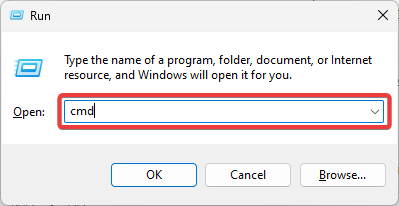
- Entrez le script ci-dessous et appuyez sur Entrer.
iisreset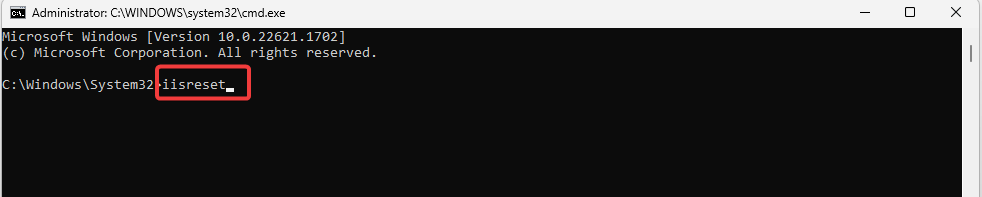
- Une fois que vous avez réinitialisé le service, redémarrez votre système et vérifiez si l'erreur persiste.
2. Désactiver le partage de connexion Internet
- Presse les fenêtres + R pour ouvrir le Courir dialogue.
- Taper services.msc et frappe Entrer.
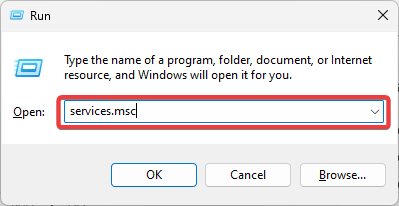
- Double-cliquez Partage de connexion Internet.
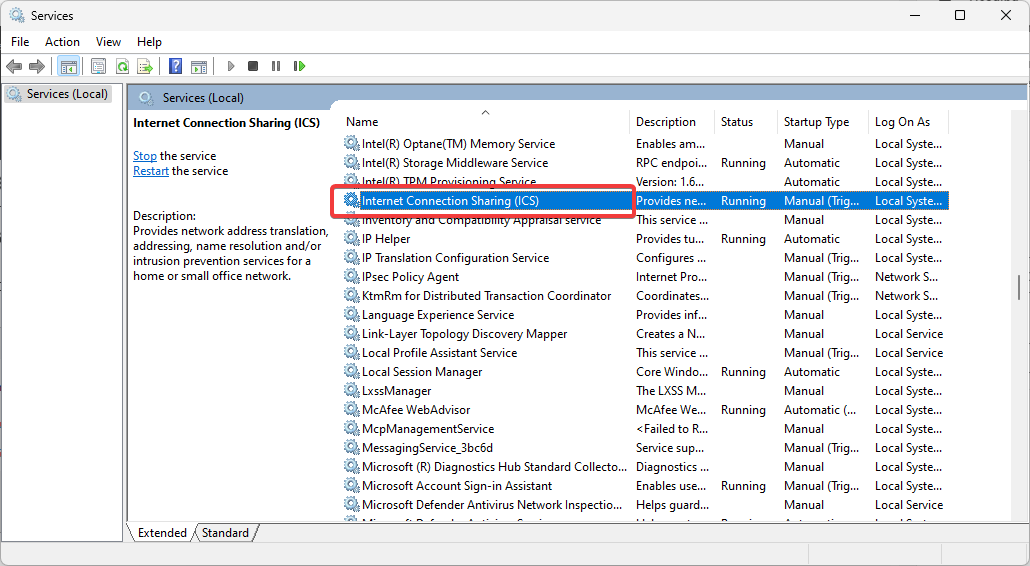
- Met le Type de démarrage pour Désactivé.
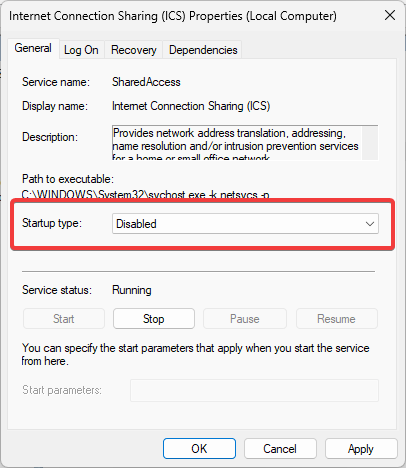
- Cliquez sur Appliquer et D'ACCORD, puis redémarrez l'ordinateur et vérifiez s'il corrige une tentative a été faite pour accéder à une socket d'une manière interdite par ses autorisations d'accès.
- 7 façons de réparer Kernel-Power (70368744177664), (2) erreur
- Code d'erreur 0xc000001d: comment le réparer sous Windows 10 et 11
- Correction: une erreur s'est produite lors de la tentative de copie d'un fichier
3. Autoriser l'application problématique via votre pare-feu
- Presse les fenêtres + R pour ouvrir le Courir dialogue.
- Taper pare-feu.cpl et frappe Entrer.
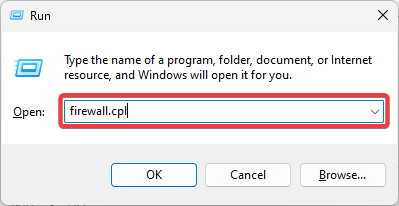
- Cliquez sur Autoriser une application ou une fonctionnalité via le pare-feu Windows Defender dans le volet de gauche.

- Clique le Modifier les paramètres bouton, et accordez l'application problématique Public et Privé droits.
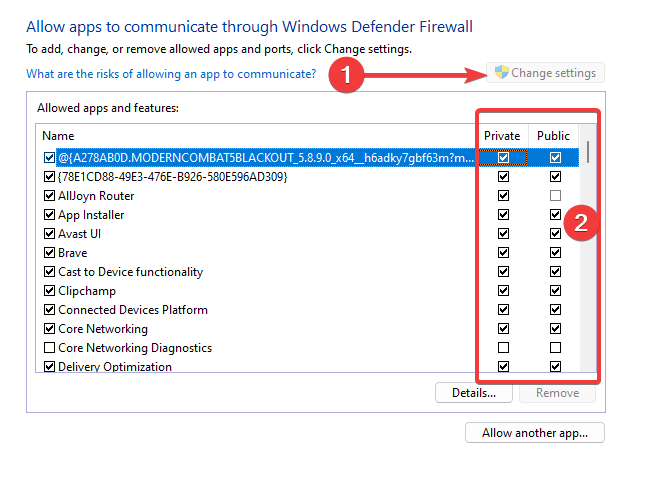
- Appliquez vos modifications et fermez les fenêtres, puis vérifiez qu'il corrige une tentative a été faite pour accéder à une socket d'une manière interdite par ses autorisations d'accès.
4. Restaurer l'ordinateur
- Presse les fenêtres + R, taper rstrui, et frappez Entrer.
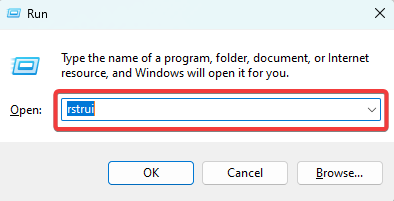
- Clique le Suivant bouton.

- Sélectionnez un point de restauration et appuyez sur le Suivant bouton.
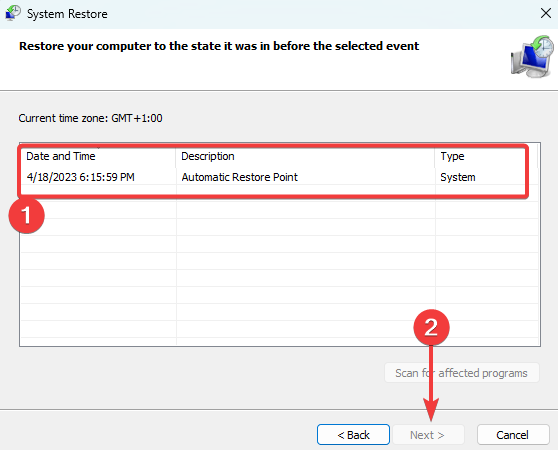
- Enfin, cliquez sur le Finir bouton et attendez que le processus soit terminé.
Une tentative a été faite pour accéder à une socket d'une manière interdite par ses autorisations d'accès n'est pas une question très complexe. Avec ces solutions simples, l'erreur est rapidement résolue.
Certains utilisateurs peuvent être amenés à réinitialiser le système d'exploitation Windows, mais notez que cela peut vous faire perdre des données précieuses.
C'est autant de choses que nous allons parcourir dans ce guide.
Vous avez toujours des problèmes? Corrigez-les avec cet outil :
SPONSORISÉ
Si les conseils ci-dessus n'ont pas résolu votre problème, votre PC peut rencontrer des problèmes Windows plus profonds. Nous recommandons télécharger cet outil de réparation de PC (évalué Excellent sur TrustPilot.com) pour y répondre facilement. Après l'installation, cliquez simplement sur le Lancer l'analyse bouton puis appuyez sur Tout réparer.


